Lejátszási lista átvitele iPhone-ról iTunes-ra
Vegyes Cikkek / / November 28, 2021
iPhone, az Apple Inc. az utóbbi idők egyik leginnovatívabb és legnépszerűbb eszköze. Az iPod és iPad mellett az iPhone médialejátszóként és internetes kliensként is működik. Napjainkban több mint 1,65 milliárd iOS-felhasználójával az iOS kemény versenytársnak bizonyult az Android piacon. A lejátszási listák iPhone-ról, iPad-ről vagy iPod-ról a számítógépen lévő iTunes-ba való átvitelének eljárása az operációs rendszertől függően változik. Ha erre vágyik, akkor jó helyen jár. Elmagyaráztuk a lejátszási lista iPhone-ról történő exportálásának folyamatát az iTunes 11 és 12 használatával. Tehát folytassa az olvasást lent.
Letöltheti a legújabb verziót iTunes az App Store-ból.

Tartalom
- Lejátszási lista átvitele iPhone-ról iTunes-ra
- A zene és a videók manuális kezelésének engedélyezése
- Lejátszási lista másolása iPhone-ra, iPadre vagy iPod-ra
- Lejátszási listák másolása iOS-eszközre az iTunes 12 használatával
- Lejátszási listák másolása iOS-eszközre az iTunes 11 használatával
Lejátszási lista átvitele iPhone-ról iTunes-ra
1. Csatlakoztassa iOS-eszközét kábele segítségével a számítógépes rendszerhez.
2. Ezután kattintson a sajátjára Eszköz a iTunes alkalmazás.
3. Alatt Eszközök szakaszban bontsa ki a lehetőséget Válogatás.
4. Válaszd a lejátszási lista másolni szeretne a számítógépen.
5. Menj a Fájl menüt, és kattintson rá Könyvtár, az ábrán látható módon.
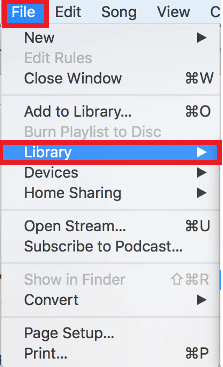
6. Most válasszon Lejátszási lista exportálása… a megjelenő új menüből. Lejátszási listája a következőként lesz exportálva szöveges fájl.
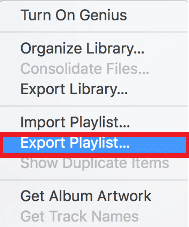
7. Itt adj egy Név hoz exportált fájl és válassza ki Megment.
8. Menj vissza Fájl >Könyvtár, mint korábban.

9. Kattintson Dalok.
10. Most kattintson a gombra Lejátszási lista importálása… az alábbiak szerint.
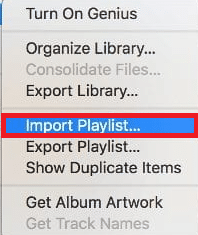
11. Végül kattintson a Exportált szöveges fájl a 6. lépésben hozta létre.
Így exportálhat sikeresen lejátszási listákat iPhone-ról a rendszerén lévő iTunesba.
Olvassa el még:Lejátszási listák másolása iPhone-ra, iPadre vagy iPod-ra
A zene és a videók manuális kezelésének engedélyezése
Lejátszási listák iPhone, iPad vagy iPod készülékre másolásához engedélyeznie kell manuálisan kezelheti a zenét és a videókat opció, az alábbi utasítások szerint:
1. Csatlakoztassa iPhone-ját, iPad vagy iPod készüléket a számítógépéhez a kábel segítségével.
2. Ezután kattintson a sajátjára Eszköz. Kis ikonként jelenik meg a iTunes kezdőképernyő.
3. A következő képernyőn kattintson a lehetőségre Összegzés a bal oldali ablaktáblában.
Jegyzet: Biztosítsa Zene szinkronizálása először a négyzet nincs bejelölve.

4. Alatt Lehetőségek, jelölje be a megjelölt négyzetet Manuálisan kezelheti a zenét és a videókat, ahogy az alábbi képen is látható.
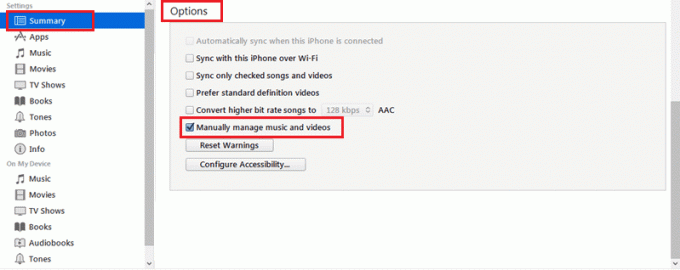
5. Végül kattintson a gombra Alkalmaz hogy mentse ezeket a változtatásokat.
Olvassa el még: Javítsa ki az iCloud Photos nem szinkronizáló számítógéppel problémáját
Lejátszási lista másolása iPhone-ra, iPadre vagy iPod-ra
Lejátszási listák másolása iOS-eszközre az iTunes 12 használatával
1. módszer: A kiválasztott lejátszási listák átvitele
1. Csatlakozás iOS-eszközét a számítógépéhez a kábel segítségével.
2. Ezután kattintson a kicsire Eszköz ikonra a iTunes 12 kezdőképernyő.
3. Alatt Beállítások, kattintson a lehetőségre Zene.
Jegyzet: Győződjön meg arról, hogy a Szinkronizál opció ki van kapcsolva a Teljes zenei könyvtár.
4. Itt jelölje be a jelölőnégyzetet Kiválasztott lejátszási listák, előadók, albumok és műfajok.
5. Ezután kattintson a gombra Alkalmaz, ahogy kiemeltük.

A kiválasztott lejátszási listák most átmásolódnak iPhone-ra, iPadre vagy iPod-ra. Várja meg a fájlok átvitelét, majd válassza le a készüléket a számítógépről.
2. módszer: Drag & Drop lejátszási lista
1. Dugó Csatlakoztassa iPhone-ját, iPadjét vagy iPodját a számítógéphez a mellékelt kábellel.
2. A bal oldali ablaktáblában kattintson a gombra Zenei lejátszási listák. Innen, válasszon lejátszási listákat le kell másolni.
3. Drag and drop a kiválasztott lejátszási listákat a Eszközök oszlop elérhető a bal oldali ablaktáblában.
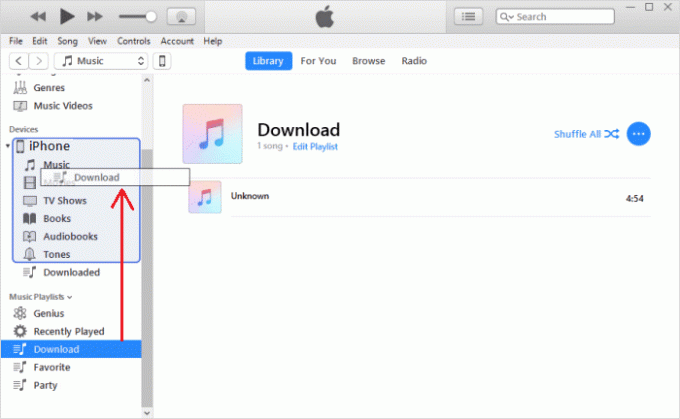
Lejátszási listák másolása iOS-eszközre az iTunes 11 használatával
1. Csatlakozás iOS-eszközét a számítógéphez.
2. Most kattintson a Gyors gombot, amely a képernyő jobb oldalán jelenik meg.
3. Kattintson Hozzáadás… gomb. Ha erre kattint, a menüben elérhető összes tartalom megjelenik a képernyő jobb oldalán.
4. Drag and drop a lejátszási listát az iPhone-jára.
5. Végül válassza ki Kész a módosítások mentéséhez, majd kattintson a gombra Szinkronizál. Az említett lejátszási listákat a rendszer átmásolja a készülékére.
Ajánlott:
- Az iPhone-t nem ismerő számítógép javítása
- Javítsa ki a hiányzó App Store-t iPhone-on
- Javítás A Mac nem tud csatlakozni az App Store-hoz
- Miért olyan lassú a Mac internetem hirtelen?
Reméljük, hogy ez az útmutató hasznos volt, és Ön képes volt rá Lejátszási lista exportálása vagy átvitele iPhone-ról iTunes-ra a számítógépén is Lejátszási lista másolása iPhone-ra az iTunes használatával. Dobja fel kérdéseit vagy javaslatait az alábbi megjegyzés szakaszban.



